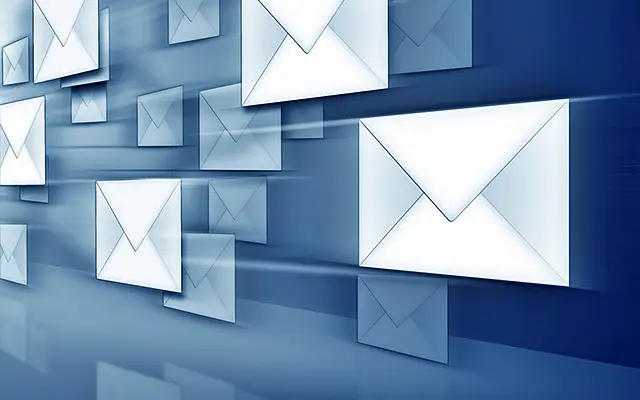Αυτό το άρθρο είναι ένας οδηγός εγκατάστασης με στιγμιότυπα οθόνης για όσους από εσάς αναζητάτε μια λύση όταν δεν μπορείτε να λάβετε μηνύματα ηλεκτρονικού ταχυδρομείου του Outlook στο iPhone σας.
Ενώ το Gmail και η εφαρμογή Mail της Apple είναι τα πιο δημοφιλή προγράμματα-πελάτες email για iOS, το Outlook παραμένει ισχυρό. Η εφαρμογή Outlook για iOS είναι σταθερή και σπάνια αντιμετωπίζει προβλήματα.
Ωστόσο, ένα από τα πιο συνηθισμένα προβλήματα που αντιμετωπίζουν οι χρήστες είναι ότι το Outlook δεν λαμβάνει email στο iPhone. Εάν αντιμετωπίσατε αυτό το ζήτημα πρόσφατα και υποθέτω ότι το έχετε ήδη αντιμετωπίσει, δείτε μερικές πιθανές λύσεις σε αυτό το άρθρο.
Παρακάτω, κοινοποιούμε πώς να διορθώσετε όταν δεν μπορείτε να λάβετε μηνύματα ηλεκτρονικού ταχυδρομείου του Outlook στο iPhone σας. Συνεχίστε να κάνετε κύλιση για να μάθετε.
Τι να κάνετε εάν δεν λαμβάνετε μηνύματα ηλεκτρονικού ταχυδρομείου του Outlook στο iPhone
Εάν το Outlook δεν λαμβάνει μηνύματα ηλεκτρονικού ταχυδρομείου από το iPhone σας, ίσως χρειαστεί να κάνετε ορισμένες προσαρμογές εντός της εφαρμογής. Ελέγξτε τα κρυφά email και ενεργοποιήστε/απενεργοποιήστε πολλές επιλογές για να αποτρέψετε την εμφάνιση νέων email.
1. Ενεργοποιήστε την Ανανέωση εφαρμογών στο παρασκήνιο
Η Ανανέωση εφαρμογών στο παρασκήνιο είναι μια δυνατότητα που επιτρέπει στις εφαρμογές iOS να ελέγχουν για νέο περιεχόμενο στο παρασκήνιο. Χωρίς αυτήν τη δυνατότητα, το Outlook ελέγχει για νέα μηνύματα ηλεκτρονικού ταχυδρομείου μόνο όταν ο χρήστης βρίσκεται στην πραγματικότητα μέσα στην εφαρμογή. Βεβαιωθείτε ότι αυτή η επιλογή είναι ενεργοποιημένη για να συνεχίσει να ελέγχει το Outlook για νέα μηνύματα ηλεκτρονικού ταχυδρομείου. Να πώς.
- Συντόμευση στις ρυθμίσεις.
- Μεταβείτε στα Γενικά > Ανανέωση εφαρμογής στο παρασκήνιο .
- Βεβαιωθείτε ότι η επιλογή Background App Refresh είναι ενεργοποιημένη.
- Επίσης, μετακινηθείτε προς τα κάτω στη λίστα των εφαρμογών και βεβαιωθείτε ότι η Ανανέωση εφαρμογών στο παρασκήνιο είναι ενεργοποιημένη για το Outlook.
2. Επιλέξτε Focused Inbox
Το Outlook χωρίζει τα μηνύματα ηλεκτρονικού ταχυδρομείου σε δύο ενότητες. Εστιασμένα Εισερχόμενα και άλλη αλληλογραφία. Από προεπιλογή, τα μηνύματα ηλεκτρονικού ταχυδρομείου εμφανίζονται στα Εστιασμένα Εισερχόμενα όταν ανοίγετε την εφαρμογή Outlook. Εάν δεν μπορείτε να βρείτε το email που αναζητάτε σε αυτήν την ενότητα, αναζητήστε το στο Άλλο ταχυδρομείο. Μπορείτε να απενεργοποιήσετε τα Εστιασμένα Εισερχόμενα εάν δεν θέλετε η εφαρμογή να διαχωρίζει τα email σας και να ενοποιεί τα πάντα σε ένα.
- Ανοίξτε την εφαρμογή Outlook .
- Πατήστε τη φωτογραφία του προφίλ σας και μεταβείτε στις Ρυθμίσεις .
- Κάντε κύλιση προς τα κάτω και απενεργοποιήστε την επιλογή Εστιασμένα Εισερχόμενα .
Όλα τα επερχόμενα email σας πηγαίνουν τώρα στα εισερχόμενά σας, ώστε να μην χρειάζεται να τα ελέγχετε σε δύο μέρη. Μπορείτε να πειραματιστείτε λίγο με τα Εστιασμένα Εισερχόμενα.
Εάν λαμβάνετε πάρα πολλά ανεπιθύμητα/ασήμαντα μηνύματα ηλεκτρονικού ταχυδρομείου, μπορείτε να ενεργοποιήσετε ξανά τα Εστιασμένα Εισερχόμενα ανά πάσα στιγμή. Ωστόσο, θα πρέπει να εμπιστεύεστε την εφαρμογή για να προσδιορίσετε ποια μηνύματα ηλεκτρονικού ταχυδρομείου είναι πραγματικά σημαντικά.
3. Ελέγξτε τη σύνδεσή σας στο Διαδίκτυο
Εάν δεν έχετε καλή σύνδεση στο Διαδίκτυο, δεν θα μπορείτε να λαμβάνετε νέα e-mail στο Outlook. Έτσι, ελέγξτε γρήγορα εάν υπάρχει κάποιο πρόβλημα με τη σύνδεσή σας στο Διαδίκτυο. Ελέγξτε και το wifi και τα δεδομένα.
4. Να επιτρέπονται οι ειδοποιήσεις
Όλα τα email λαμβάνονται κανονικά, αλλά ενδέχεται να μην λαμβάνονται ειδοποιήσεις. Το Outlook είναι λίγο διαφορετικό από άλλες εφαρμογές όσον αφορά τη διαχείριση ειδοποιήσεων. Σε αντίθεση με τις περισσότερες εφαρμογές που σας επιτρέπουν να διαχειρίζεστε τις ειδοποιήσεις εντός των ρυθμίσεων του iPhone σας, πρέπει πρώτα να επιτρέψετε τις ειδοποιήσεις του Outlook εντός της εφαρμογής.
Δείτε πώς μπορείτε να επιτρέψετε τις ειδοποιήσεις του Outlook.
- Ανοίξτε την εφαρμογή Outlook .
- Πατήστε τη φωτογραφία του προφίλ σας και μεταβείτε στις Ρυθμίσεις .
- Στην περιοχή Email , πατήστε Ειδοποιήσεις
- Κάντε κλικ στην επιλογή Να επιτρέπεται όταν σας ζητηθεί να επιτρέψετε τις ειδοποιήσεις του Outlook .
- Τώρα μπορείτε να επιλέξετε σε ποια εισερχόμενα θέλετε να αποστέλλονται ειδοποιήσεις ( Εστιασμένα Εισερχόμενα , Αγαπημένα , Εστιασμένα Εισερχόμενα και Άλλα Εισερχόμενα , Καμία ). Απλώς επιλέξτε τα εισερχόμενα που θέλετε και αρχίστε να λαμβάνετε ειδοποιήσεις του Outlook για τα επιλεγμένα εισερχόμενα.
Μόλις το κάνετε αυτό, θα δείτε μια ενότητα Ειδοποιήσεις στη σελίδα του Outlook των Ρυθμίσεων iPhone, όπου μπορείτε επίσης να διαχειριστείτε τις ειδοποιήσεις.
5. Προσθέστε ξανά τον λογαριασμό σας στο Outlook
Εάν οι άλλες μέθοδοι δεν βοηθήσουν, θα προσθέσω ξανά τον λογαριασμό Outlook για να συγχρονίσω ξανά όλα τα δεδομένα.
- Ανοίξτε την εφαρμογή Outlook .
- Πατήστε τη φωτογραφία του προφίλ σας και μεταβείτε στις Ρυθμίσεις .
- Στην περιοχή Λογαριασμοί email , πατήστε τη διεύθυνση email.
- Πατήστε Διαγραφή λογαριασμού .
- Τώρα εισαγάγετε ξανά τα διαπιστευτήρια σύνδεσής σας και ακολουθήστε τις οδηγίες που εμφανίζονται στην οθόνη για να προσθέσετε τον λογαριασμό σας ξανά στο Outlook.
Δείτε πώς μπορείτε να διορθώσετε όταν δεν μπορείτε να λάβετε μηνύματα ηλεκτρονικού ταχυδρομείου του Outlook στο iPhone. Ελπίζουμε ότι αυτές οι πληροφορίες σας βοήθησαν να λύσετε το πρόβλημά σας.